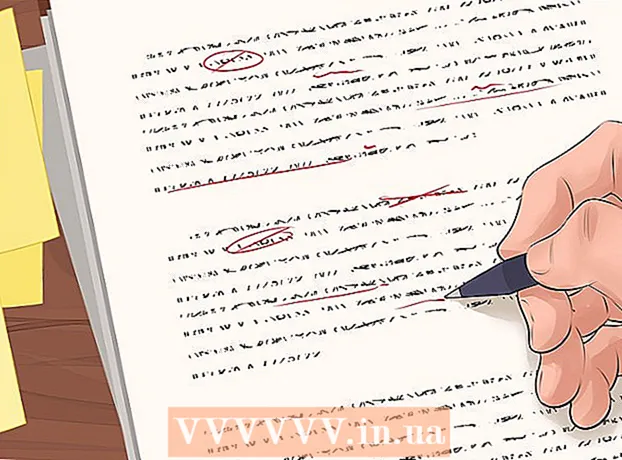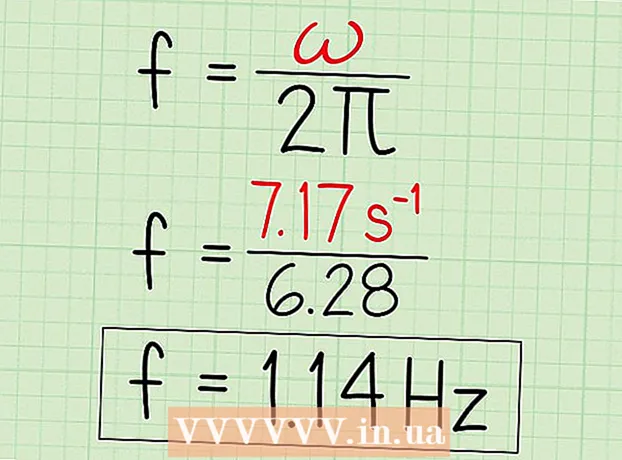Autor:
Marcus Baldwin
Data Utworzenia:
19 Czerwiec 2021
Data Aktualizacji:
1 Lipiec 2024

Zawartość
- Kroki
- Metoda 1 z 3: Używanie przycisku zasilania
- Metoda 2 z 3: Korzystanie z aplikacji Ustawienia
- Metoda 3 z 3: Jak wymusić wyłączenie iPada
- Porady
- Ostrzeżenia
W tym artykule dowiesz się, jak całkowicie wyłączyć iPada, a nie tylko przyciemniać ekran urządzenia.
Kroki
Metoda 1 z 3: Używanie przycisku zasilania
 1 Znajdź przycisk Uśpij / Obudź. Ten owalny przycisk znajduje się po prawej stronie górnego panelu (jeśli trzymasz urządzenie ekranem skierowanym do siebie).
1 Znajdź przycisk Uśpij / Obudź. Ten owalny przycisk znajduje się po prawej stronie górnego panelu (jeśli trzymasz urządzenie ekranem skierowanym do siebie).  2 Naciśnij i przytrzymaj przycisk Uśpij / Obudź. Przytrzymaj przez kilka sekund.
2 Naciśnij i przytrzymaj przycisk Uśpij / Obudź. Przytrzymaj przez kilka sekund.  3 Zwolnij przycisk Uśpij/Obudź. Zrób to, gdy tylko opcja Wyłącz pojawi się u góry ekranu.
3 Zwolnij przycisk Uśpij/Obudź. Zrób to, gdy tylko opcja Wyłącz pojawi się u góry ekranu. - Jeśli określony przycisk nie działa, użyj tej metody.
 4 Przesuń opcję „Wyłącz” w prawo. Rozpocznie się proces zamykania iPada.
4 Przesuń opcję „Wyłącz” w prawo. Rozpocznie się proces zamykania iPada. 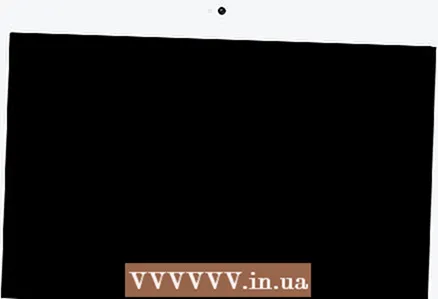 5 Poczekaj, aż ekran iPada zgaśnie (czarny). Oznacza to, że urządzenie zostało wyłączone.
5 Poczekaj, aż ekran iPada zgaśnie (czarny). Oznacza to, że urządzenie zostało wyłączone.
Metoda 2 z 3: Korzystanie z aplikacji Ustawienia
 1 Uruchom aplikację Ustawienia
1 Uruchom aplikację Ustawienia  . Kliknij szarą ikonę kół zębatych. Znajduje się na jednym z komputerów stacjonarnych lub w Docku.
. Kliknij szarą ikonę kół zębatych. Znajduje się na jednym z komputerów stacjonarnych lub w Docku.  2 Dotknij „Ogólne”
2 Dotknij „Ogólne”  . Znajduje się po lewej stronie ekranu.
. Znajduje się po lewej stronie ekranu.  3 Kliknij Wyłączyć. Tę opcję znajdziesz na środku ekranu.
3 Kliknij Wyłączyć. Tę opcję znajdziesz na środku ekranu. - W zależności od rozmiaru ekranu iPada może być konieczne przewinięcie strony w dół, aby znaleźć tę opcję.
 4 Przesuń opcję „Wyłącz” w prawo. Zostanie wyświetlony u góry ekranu.
4 Przesuń opcję „Wyłącz” w prawo. Zostanie wyświetlony u góry ekranu.  5 Poczekaj, aż ekran iPada zgaśnie (czarny). Oznacza to, że urządzenie zostało wyłączone.
5 Poczekaj, aż ekran iPada zgaśnie (czarny). Oznacza to, że urządzenie zostało wyłączone.
Metoda 3 z 3: Jak wymusić wyłączenie iPada
 1 Wiedz, kiedy użyć tej metody. Wymuś ponowne uruchomienie iPada, jeśli urządzenie jest zawieszone lub nie reaguje na naciśnięcie przycisku Uśpij / Obudź.
1 Wiedz, kiedy użyć tej metody. Wymuś ponowne uruchomienie iPada, jeśli urządzenie jest zawieszone lub nie reaguje na naciśnięcie przycisku Uśpij / Obudź. - Wymuszenie ponownego uruchomienia iPada może spowodować awarię niektórych aplikacji; niezapisane zmiany mogą również zostać utracone.
 2 Znajdź przycisk Uśpij / Obudź. Ten owalny przycisk znajduje się po prawej stronie górnego panelu (jeśli trzymasz urządzenie ekranem do siebie).
2 Znajdź przycisk Uśpij / Obudź. Ten owalny przycisk znajduje się po prawej stronie górnego panelu (jeśli trzymasz urządzenie ekranem do siebie).  3 Znajdź przycisk Początek. To okrągły przycisk pod ekranem iPada.
3 Znajdź przycisk Początek. To okrągły przycisk pod ekranem iPada.  4 Naciśnij i przytrzymaj przyciski Uśpij / Obudź i Początek. Przytrzymaj je, aż logo Apple pojawi się na ekranie.
4 Naciśnij i przytrzymaj przyciski Uśpij / Obudź i Początek. Przytrzymaj je, aż logo Apple pojawi się na ekranie.  5 Zwolnij przyciski, gdy zobaczysz logo Apple. iPad uruchomi się ponownie.
5 Zwolnij przyciski, gdy zobaczysz logo Apple. iPad uruchomi się ponownie.  6 Poczekaj na ponowne uruchomienie iPada. Gdy zobaczysz ekran blokady, przejdź do następnego kroku.
6 Poczekaj na ponowne uruchomienie iPada. Gdy zobaczysz ekran blokady, przejdź do następnego kroku.  7 Wyłącz iPada jak zwykle. Po ponownym uruchomieniu iPada zareaguje na Twoje działania. Teraz wyłącz urządzenie za pomocą przycisku „Uśpij / Obudź”:
7 Wyłącz iPada jak zwykle. Po ponownym uruchomieniu iPada zareaguje na Twoje działania. Teraz wyłącz urządzenie za pomocą przycisku „Uśpij / Obudź”: - przytrzymaj przycisk „Uśpij / Obudź” aż pojawi się opcja „Wyłącz”;
- przesuń opcję „Wyłącz” w prawo;
- poczekaj, aż ekran iPada zgaśnie (czarny).
Porady
- Jeśli iPad jest zablokowany lub nie chce się wyłączyć z powodu problemów z oprogramowaniem, odtwórz lub zaktualizuj iPada.
Ostrzeżenia
- Wymuszanie ponownego uruchomienia iPada podczas działania aplikacji może spowodować utratę niezapisanych zmian.